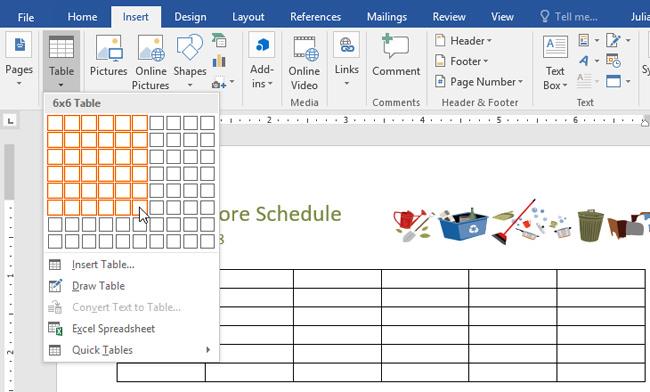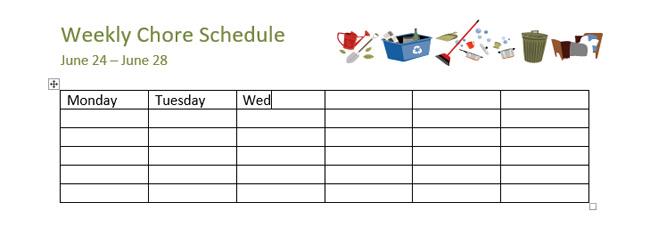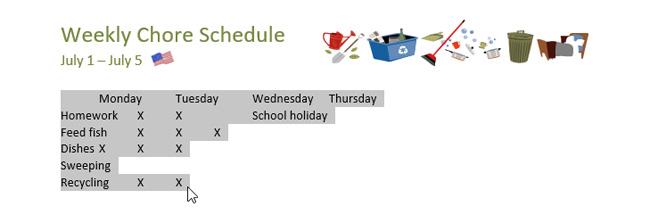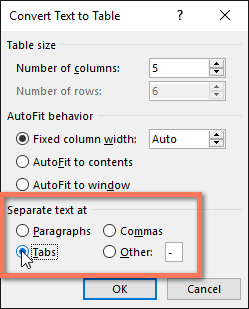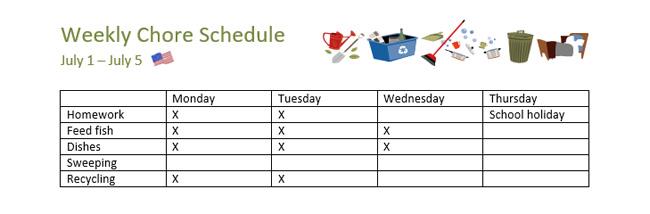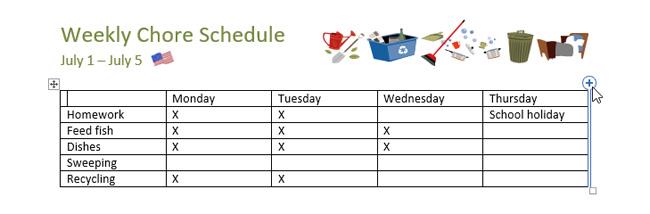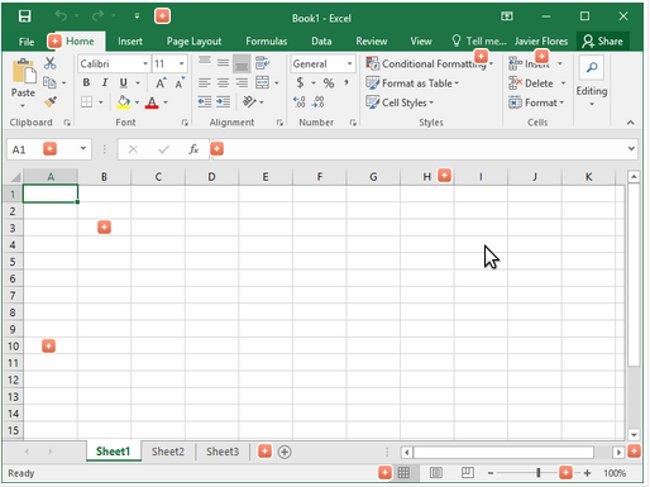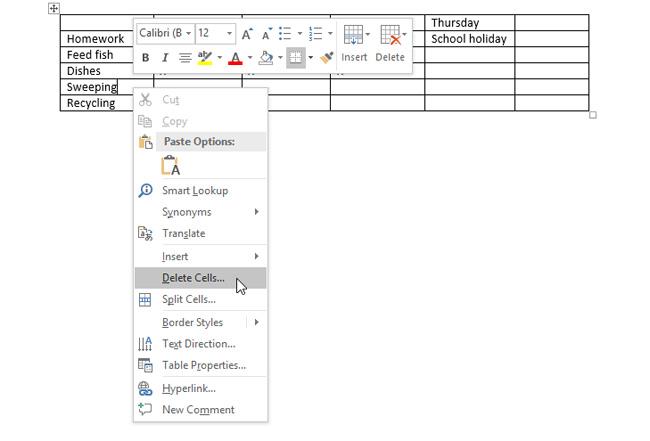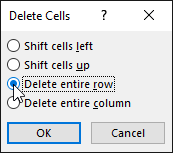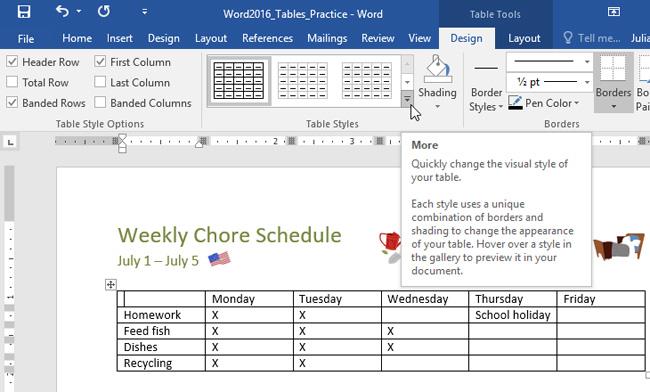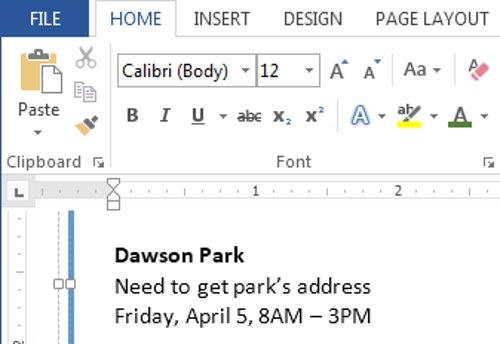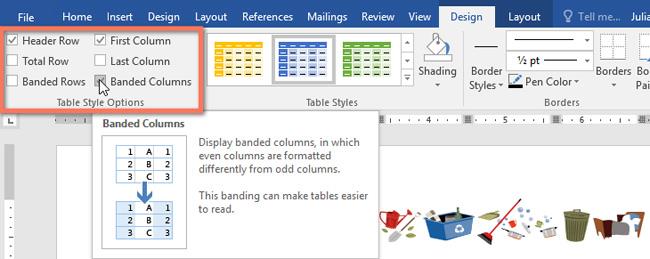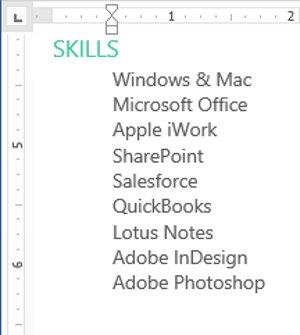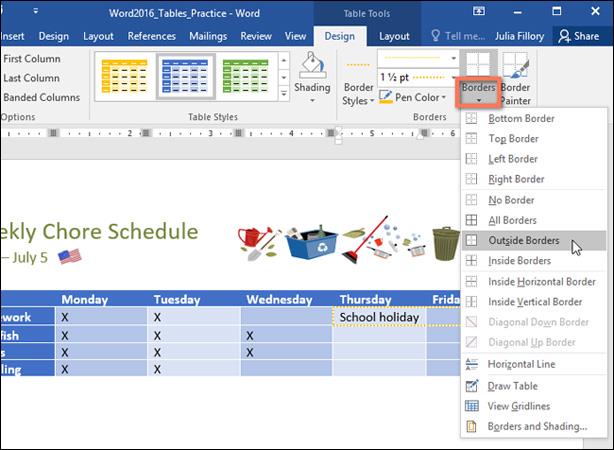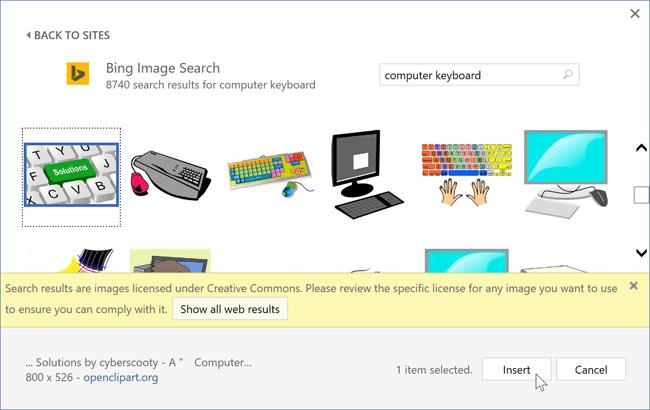Cu siguranță nu sunteți străin de tabelele din Microsoft Word. Tabelele pot fi folosite pentru a organiza orice tip de conținut, fie text sau date numerice. Tabelele ajută documentul să pară mai ușor de văzut și mai organizat. Să aflăm sfaturi despre tabelele din Word 2016.
Introduceți un tabel gol Word 2016
Pasul 1: Plasați cursorul mouse-ului în Word unde doriți să introduceți tabelul.
Pasul 2: Navigați la fila Inserare, apoi faceți clic pe Tabel.
Pasul 3: Se va deschide un meniu. Aici, puteți alege numărul de coloane și rânduri pe care doriți să le creați.
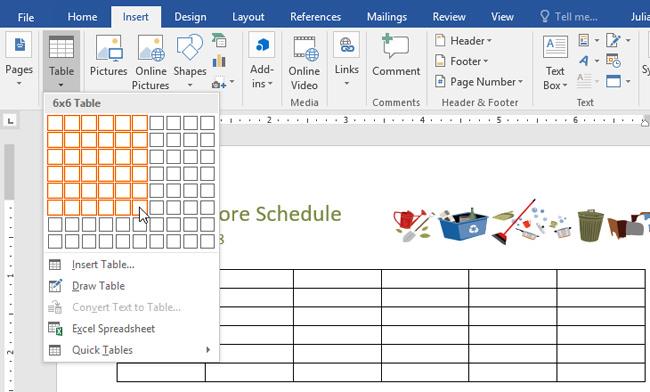
Pasul 4: Reveniți la interfața Word, pentru a introduce text, plasați punctul de inserare în orice celulă, apoi începeți să introduceți text.
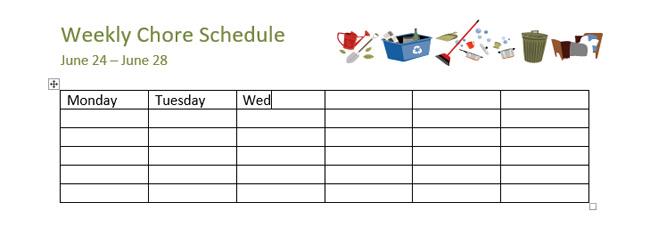
Pentru a vă deplasa între celule, puteți utiliza tasta Tab sau săgețile de pe tastatură.
Transformați textul într-un tabel
În exemplul de mai jos, fiecare rând de text conține o secțiune a listei de sarcini, inclusiv sarcini și zile ale săptămânii. Fiecare secțiune este separată de file. Word poate converti aceste informații într-un tabel, folosind file pentru a separa datele în coloane.
Pasul 1: Selectați textul pe care doriți să îl convertiți într-un tabel.
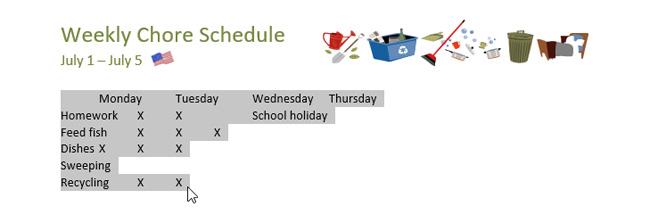
Pasul 2: Accesați fila Inserare, apoi faceți clic pe Tabel.
Pasul 3: Faceți clic pe Conversie text în tabel din meniul drop-down.
Pasul 4: Va apărea o casetă de dialog. Selectați una dintre opțiunile din secțiunea Separare text la. Acesta este modul în care Word știe ce conținut este inclus în fiecare coloană.
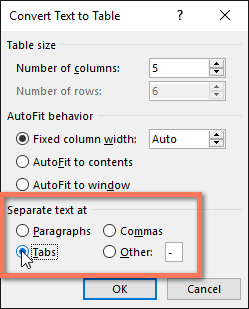
Pasul 5: Faceți clic pe OK. Ca rezultat, textul va apărea în tabel, așa cum se arată mai jos.
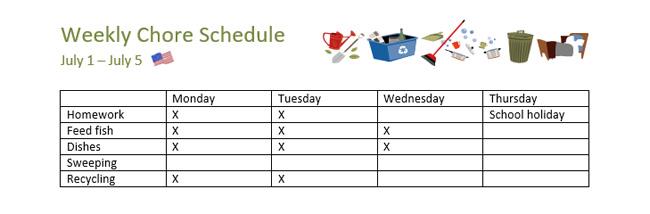
Editați tabelul Word 2016
Adăugați rânduri sau coloane
Pasul 1: plasați cursorul în afara tabelului unde doriți să adăugați rânduri sau coloane. Faceți clic pe semnul + care apare.
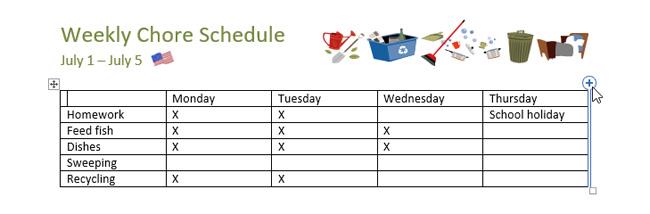
Pasul 2: Un nou rând sau coloană va fi adăugat la tabel.
Alternativ, puteți face clic dreapta pe tabel, apoi faceți clic pe Inserare pentru a vedea opțiunile de coloană și rând.
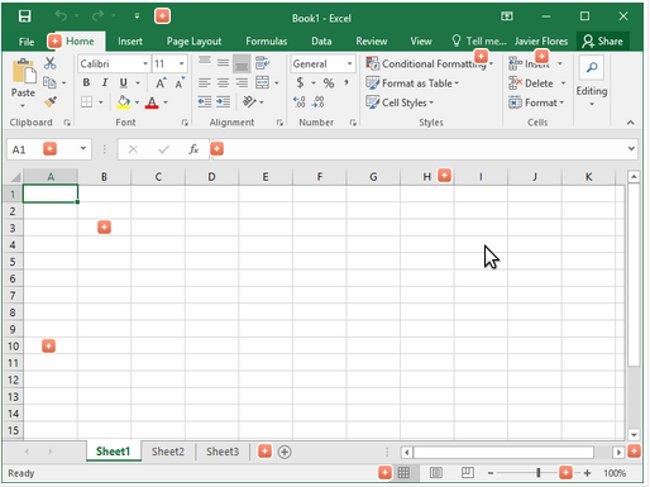
Ștergeți rânduri sau coloane dintr-un tabel
Pasul 1: Plasați punctul de inserare în rândul sau coloana pe care doriți să o ștergeți, apoi faceți clic dreapta. Selectați Ștergeți celulele din meniul care apare.
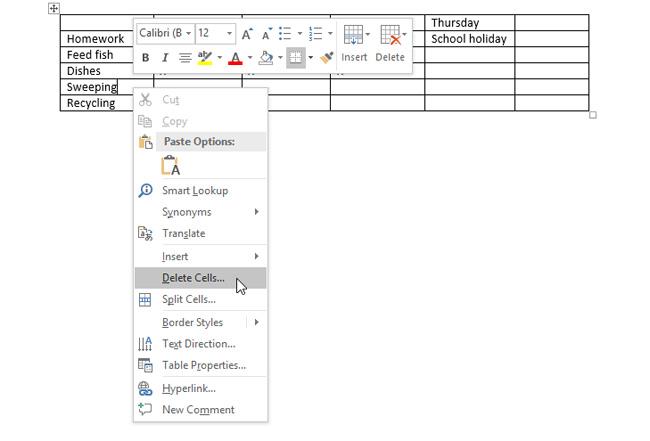
Pasul 2: Faceți clic pe Ștergeți întregul rând sau Ștergeți întreaga coloană în caseta de dialog care apare. Apoi faceți clic pe OK.
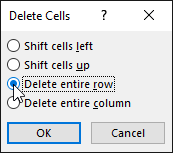
Ca rezultat, rândul sau coloana selectată va fi ștearsă.
Creați stiluri de tabel Word 2016
Stilurile de tabel vă permit să schimbați aspectul tabelului creat, inclusiv mai multe modele, cum ar fi culori, chenare și fonturi.
Pasul 1: Faceți clic oriunde în tabel, apoi faceți clic pe fila Design din bara panglică.
Pasul 2: Găsiți grupul Stiluri de tabel, apoi faceți clic pe săgeata în jos Mai multe pentru a vedea lista completă a stilurilor de tabel.
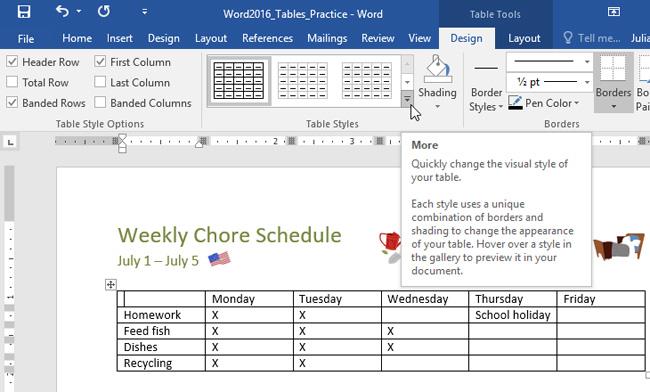
Pasul 3: Faceți clic pentru a selecta stilul de tabel dorit.
Pasul 4: De exemplu, stilul tabelului selectat va apărea așa cum se arată mai jos.
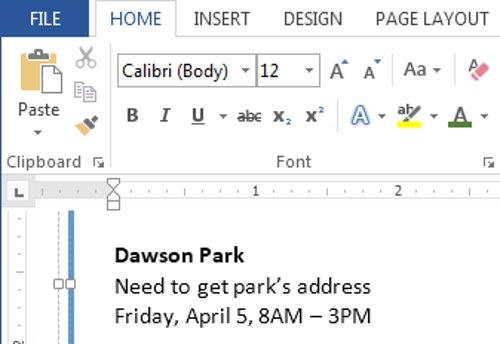
Editați opțiunile de stil de tabel
După ce ați ales stilul de masă, puteți activa sau dezactiva diverse opțiuni pentru a-i schimba aspectul. Există 6 opțiuni: Rând antet, Rând total, Rânduri cu bandă, Prima coloană, Ultima coloană și Coloane cu bandă.
Pasul 1: Faceți clic oriunde în tabel, apoi navigați la fila Design.
Pasul 2: Găsiți secțiunea Opțiuni stil tabel, apoi selectați sau deselectați celulele dorite.
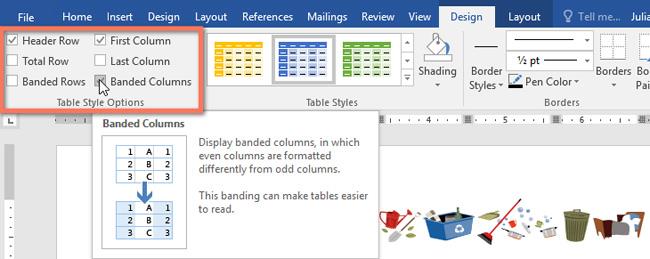
Rezultate după editare.
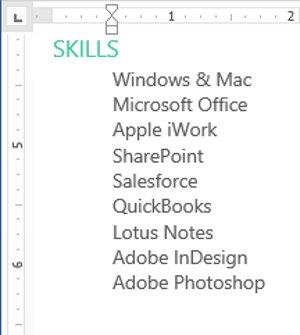
Adăugați chenaruri la tabel
Pasul 1: Selectați celulele cărora doriți să aplicați același stil de chenar.
Pasul 2: Folosiți comenzile din fila Design pentru a selecta Stil linie, Grosimea liniei și Culoarea creionului.
Pasul 3: Faceți clic pe săgeata derulantă din secțiunea Borduri.
Pasul 4: Selectați stilul de chenar în meniul drop-down
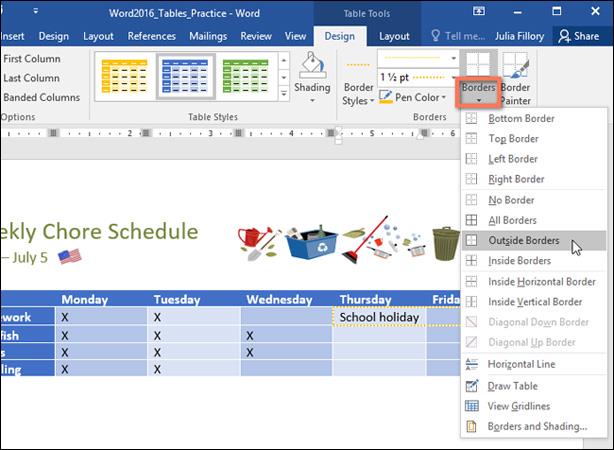
Rezultat după adăugarea chenarului.
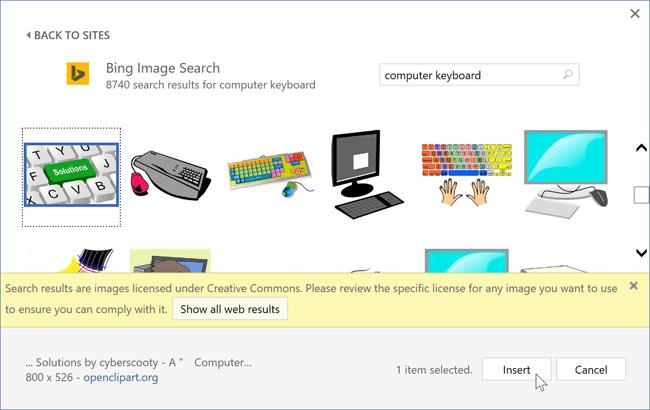
Noroc!
Puteți vedea mai multe: